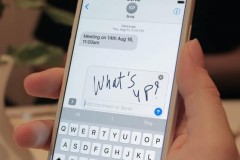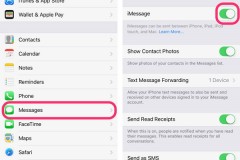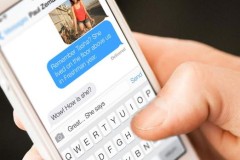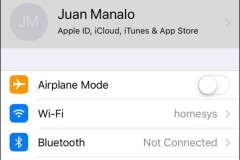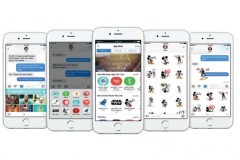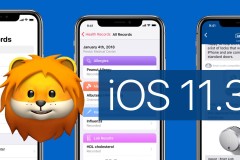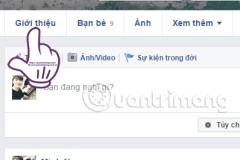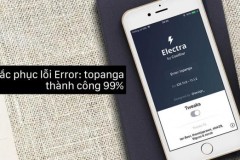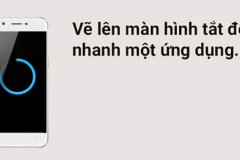Làm thế nào để nhận biết tin nhắn nào là tin nhắn iMessage và tin nhắn nào là SMS thông thường, hay làm thế nào để thay đổi quy ước màu sắc mặc định trong Messages?
Messages là ứng dụng tin nhắn iPhone, ứng dụng này cực kỳ phổ thông vì không chỉ dùng để gửi tin nhắn SMS mà còn tích hợp iMessage.
Ứng dụng iMessage của Apple sẽ hỗ trợ gửi tin nhắn miễn phí giữa các thiết bị chạy nền tảng iOS và Mac OS qua Wi-Fi.
Vậy làm thế nào để nhận biết tin nhắn nào là tin nhắn iMessage và tin nhắn nào là SMS thông thường, hay làm thế nào để thay đổi quy ước mặc định trong Messages? Đó là những mẹo sử dụng Messages không phải ai cũng biết.
Đổi màu tin nhắn iPhone và các mẹo ứng dụng Messages
Xem giờ gửi với từng tin nhắn iPhone
Mỗi cuộc trao đổi tin nhắn iPhone đều chỉ hiển thị thời gian bắt đầu. Tuy nhiên có một cách xem giờ gửi cụ thể của từng tin nhắn, đó là vuốt màn hình từ phải qua trái để cột ghi giờ lộ ra bên phải. Khi xem xong chúng ta chỉ cần thả tay và cột giờ sẽ lại ẩn vào trong.
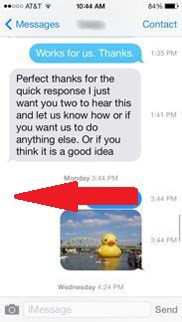
Để xem giờ gửi cụ thể của từng tin nhắn iPhone, chúng ta chỉ cần vuốt màn hình từ phải qua trái để cột ghi giờ lộ ra bên phải. Khi xem xong chúng ta thả tay là cột giờ sẽ lại ẩn vào trong.
Nhận biết giữa SMS và iMessage
Nếu chỉ cần để ý một chút, chúng ta sẽ thấy các tin nhắn iMessage trong Messages có khung màu xanh lam, trong khi SMS thường dùng để trao đổi tin nhắn với các điện thoại khác ngoài iPhone (điện thoại Android, Windows Mobile, BlackBerry) sẽ có khung màu xanh lục. Đó là quy ước mặc định của iOS.
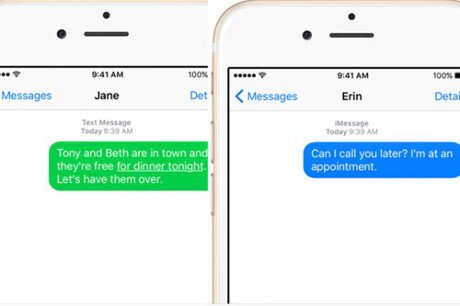
Nếu chỉ cần để ý một chút, chúng ta sẽ thấy các tin nhắn iMessage trong Messages có khung màu xanh lam, trong khi SMS thường dùng để trao đổi tin nhắn với các điện thoại khác ngoài iPhone (điện thoại Android, Windows Mobile, BlackBerry) sẽ có khung màu xanh lục.
Đổi màu tin nhắn iPhone
Đây là mẹo nâng cao với những chiếc iPhone đã được jailbreak. Sau khi jailbreak chúng ta cần thêm nguồn tải BigBoss (http://apt.thebigboss.org/repofiles/cydia) cho Cydia và tải về ứng dụng Nuntius. Nếu chưa rõ chúng ta có thể tham khảo cách thêm nguồn tải Cydia trong bước 1 bài hướng dẫn này.
Nuntius là ứng dụng cho phép chúng ta tùy chọn màu cho khung tin nhắn iMessage và cho SMS, như vậy quy ước xanh lam - xanh lục truyền thống có thể được thay đổi. Ngoài ra Nuntius còn hỗ trợ đổi màu nền cuộc hội thoại, màu sắc danh sách tin nhắn và nhiều tùy chỉnh khác nữa.
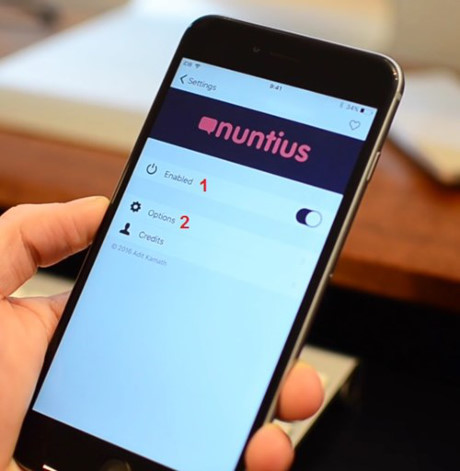
Khi ứng dụng Nuntius đã được 'Enabled' (1), chúng ta có thể vào mục Options (2) để tùy chỉnh ứng dụng tin nhắn iPhone.
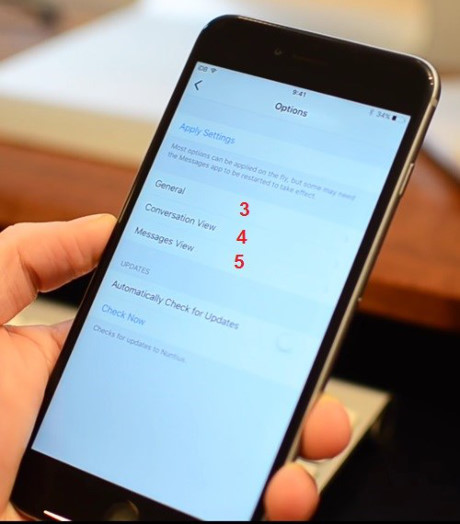
Trong Options, mục General (3) dùng để tùy chỉnh giao diện ứng dụng Messages, mục Conversation View (4) dùng để chỉnh màu sắc trong danh sách tin nhắn còn mục Message Views (5) dùng để chỉnh màu sắc các cuộc hội thoại.
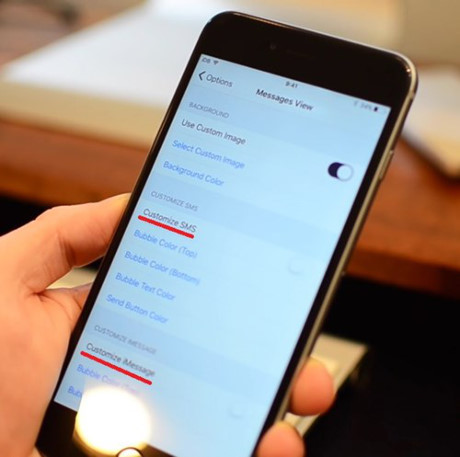
Trong Messages View, chúng ta có thể tùy chỉnh màu khung chữ (Bubble) cho riêng tin nhắn SMS và iMessage.
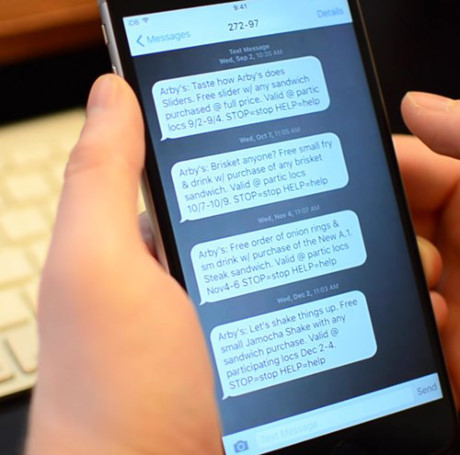
Ngoài đổi màu khung tin nhắn iPhone, Nuntius còn hỗ trợ đổi màu nền cuộc hội thoại.
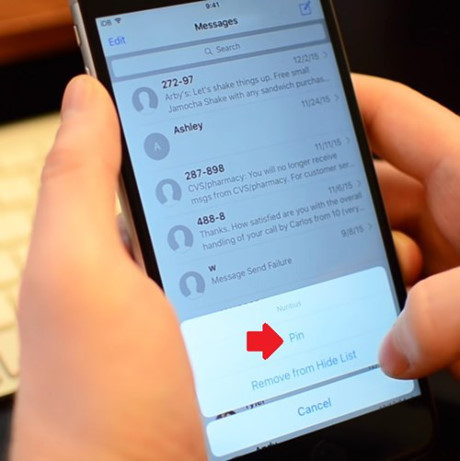
Nuntius cũng hỗ trợ ghim tin nhắn lên đầu danh sách trong Messages khi chúng ta bấm giữ tin nhắn và bấm Pin.